Wenn Sie ein Fan von Videospielen sind, haben Sie Twitch sicher auf allen Ihren Geräten installiert. Twitch ist Netflix für Gamer und macht süchtig. Die Zeit fühlt sich an, als würde sie im Flug vergehen, wenn du deinen Lieblingsstreamern auf Twitch beim Spielen zusiehst beliebte Spiele. Das einzige, was den Zauber von Twitch bricht, ist, dass die App nicht richtig funktioniert. Wenn Ihre Twitch-App auf Ihrem iPhone nicht mehr funktioniert, geraten Sie nicht in Panik und werfen Sie Ihr Telefon bitte nicht wütend an die Wand. Atme stattdessen tief durch und befolge die folgenden Schritte. Wir helfen Ihnen, das Problem in kürzester Zeit zu beheben.
Inhalt
-
Warum funktioniert meine Twitch Mobile App auf meinem iPhone nicht?
- Aktualisieren Sie Ihre App- und iOS-Version
- Cache leeren
- Wählen Sie „Nur Audio“ und „Videoeinstellungen anpassen“.
- Stellen Sie Datums- und Uhrzeiteinstellungen auf Automatisch
- Abschluss
- Zusammenhängende Posts:
Warum funktioniert meine Twitch Mobile App auf meinem iPhone nicht?
⇒ Schnelle Lösung
: Wenn Sie jetzt keine Zeit haben, Ihre Twitch-App zu reparieren oder diesen Stream nicht wirklich verpassen möchten, sollten Sie in der Lage sein auf die Plattform zugreifen in Ihrem mobilen Browser.Aktualisieren Sie Ihre App- und iOS-Version
Wenn Sie bereits die neuesten Twitch- und iOS-Updates auf Ihrem iPhone installiert haben, überspringen Sie diesen Schritt und fahren Sie mit der nächsten Lösung fort. Wenn Sie dies jedoch noch nicht getan haben, starten Sie den App Store, tippen Sie auf Ihr Profilbild und prüfen Sie, ob Updates ausstehen. Tippen Sie einfach auf das Aktualisieren Schaltfläche neben Twitch. Wenn Sie alle Ihre Apps auf einmal aktualisieren möchten, tippen Sie alternativ auf Alle aktualisieren.

Dann geh zu Einstellungen, auswählen System, gehe zu Allgemein und tippen Sie auf Software-Aktualisierung. Laden Sie die neueste für Ihr Gerät verfügbare iOS-Version herunter und installieren Sie sie. Starten Sie Ihr iPhone neu und prüfen Sie, ob die App ordnungsgemäß funktioniert.
Cache leeren
Wenn Sie Ihre Twitch-App weiterhin verwenden, kann Ihr iPhone mit verschiedenen temporären Dateien verstopft werden. Das gleiche gilt für alle anderen Apps, die Sie auf Ihrem Telefon ausführen. Letztendlich können alle Dateien, die sich im Cache-Bereich ständig anhäufen, Ihr Gerät verlangsamen oder die von Ihnen ausgeführten Apps stören.
- Navigieren Sie zu Einstellungen, Zapfhahn Allgemein und gehe zu iPhone-Speicher und aktivieren Unbenutzte Apps auslagern.

- Oder gehen Sie zu Einstellungen, auswählen iTunes und App Store und schalten Sie diese Option ein.
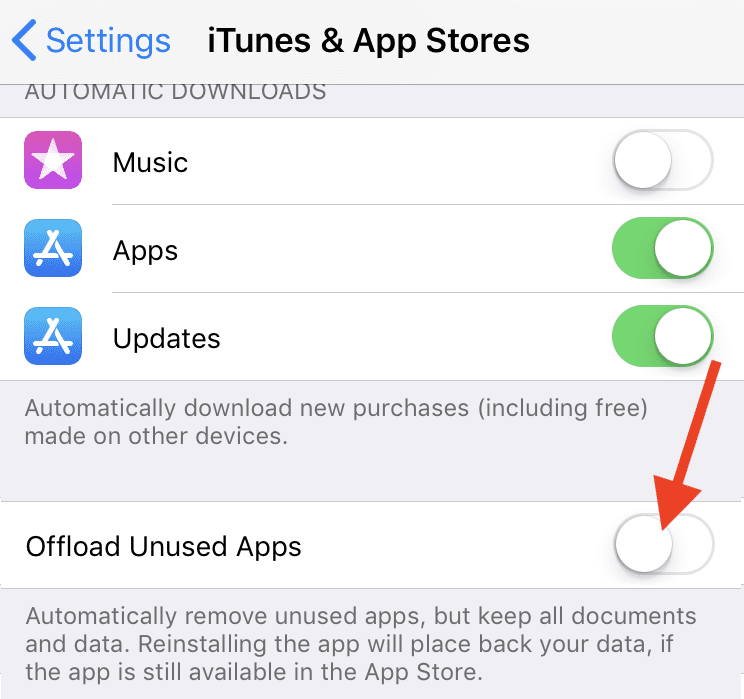
- Dann gehe zurück zu Einstellungen, auswählen Safari und tippen Sie dann auf Verlauf und Website-Daten löschen. Starten Sie Ihr Telefon neu und überprüfen Sie die Ergebnisse.
Wählen Sie „Nur Audio“ und „Videoeinstellungen anpassen“.
Eine Reihe von Benutzern hat bestätigt, dass sie dieses Problem behoben haben, indem sie ausgewählt haben Nur Audio in den App-Einstellungen. Wählen Sie dann die Videoqualität aus, die Sie für Ihre Streaming-Sitzung verwenden möchten. Der Schlüssel ist, dies zu tun, während Sie sich noch im Nur-Audio-Modus befinden. Optimieren Sie die Videoqualitätsoptionen und aktivieren Sie Quelle Anstatt von Auto.
Stellen Sie Datums- und Uhrzeiteinstellungen auf Automatisch
Wenn die Datums- und Uhrzeiteinstellungen deines iPhones nicht korrekt sind, können die Twitch-Server die Verbindung aus Sicherheitsgründen blockieren. Gehe zu Einstellungen, auswählen Allgemein, und tippen Sie auf Datum (und Uhrzeit. Schalten Sie das ein Automatisch Option und starten Sie die App erneut.

Wenn Twitch immer noch nicht wie beabsichtigt funktioniert, deinstalliere die App und starte dein iPhone neu. Gehen Sie dann zum App Store und laden Sie eine neue Kopie der App herunter.
Abschluss
Wenn Twitch auf Ihrem iPhone nicht mehr funktioniert, aktualisieren Sie die App und installieren Sie die neueste iOS-Version. Löschen Sie dann den App-Cache und stellen Sie Ihre Datums- und Uhrzeiteinstellungen auf Automatisch. Das Ändern Ihrer Videoqualitätseinstellungen im Nur-Audio-Modus kann ebenfalls den Zweck erfüllen. Wenn nichts funktioniert hat, installieren Sie die App neu. Hast du andere Möglichkeiten gefunden, dieses Twitch-Problem zu beheben? Teilen Sie Ihre Ideen in den Kommentaren unten mit, um anderen Twitch-Benutzern zu helfen.